
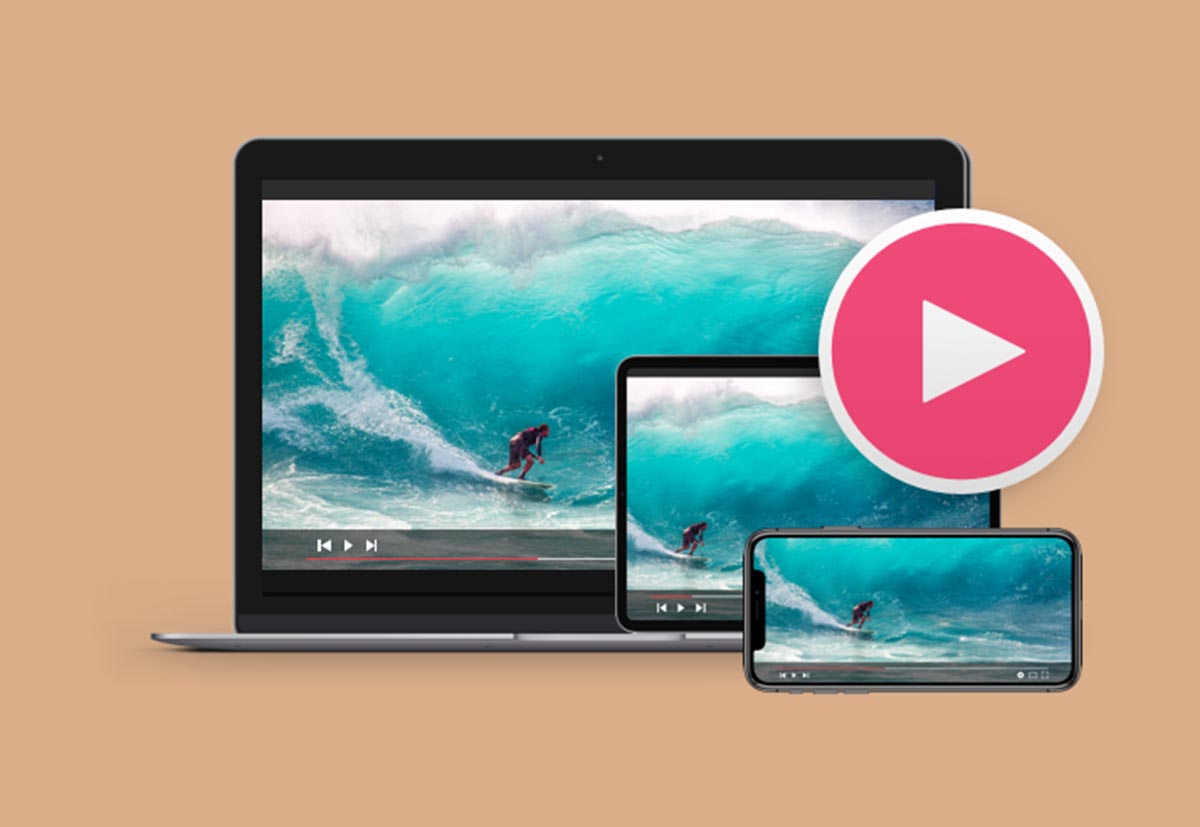
После публикации инструкции по просмотру фильмов и сериалов через сервис Кинопаб выяснилось, что многие пользователи iPhone и iPad не знают, как загружать файлы на свои гаджеты для дальнейшего офлайн просмотра. Для устранения этого пробела решил написать еще одну инструкцию.
Просмотр фильмов и сериалов возможен через любое подходящее приложение из App Store. Сейчас расскажу, какие плееры использую сам и как загружаю файлы для дальнейшего просмотра.
1. Скачиваем видео из любимого стримингового сервиса
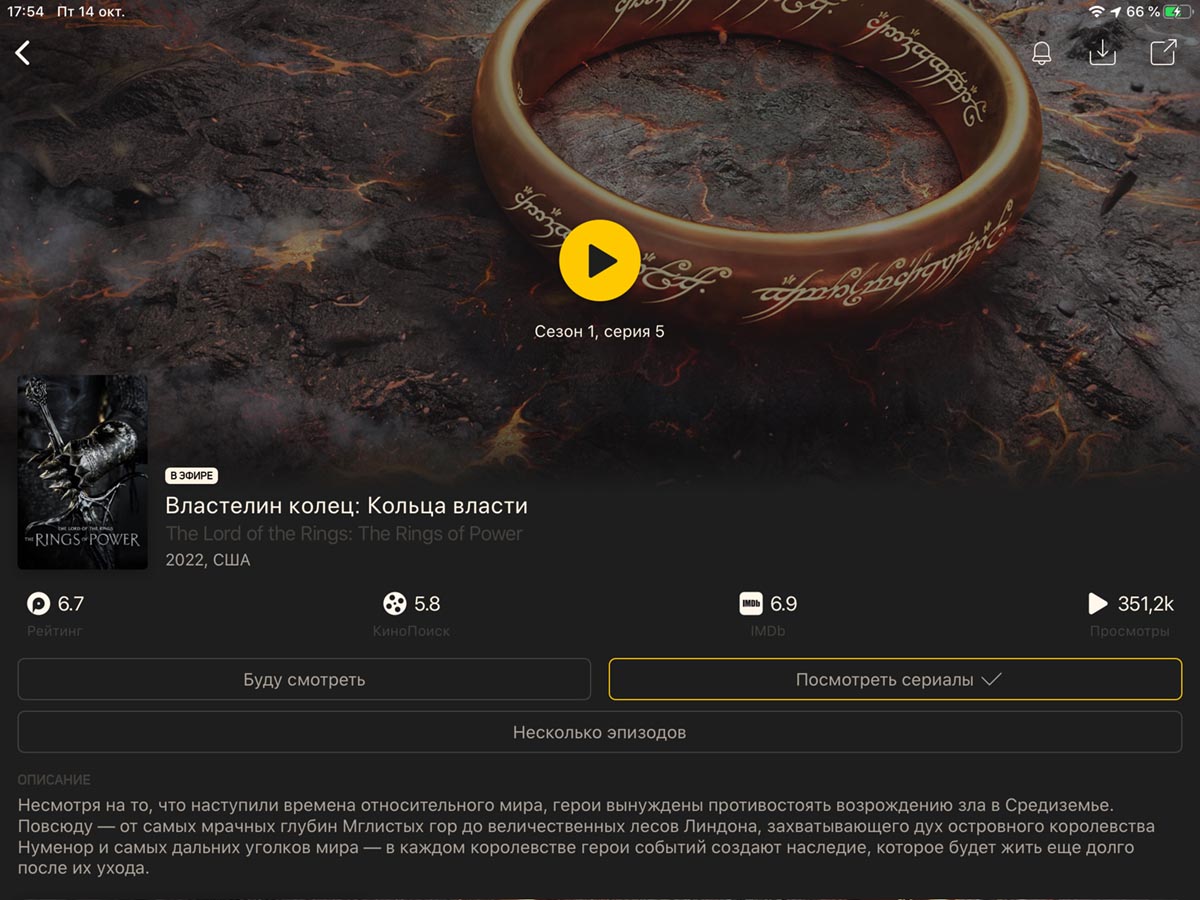
Мой любимый стриминговый сервис Kinopub позволяет загружать фильмы и сериалы для дальнейшего просмотра без подключения к сети, лишь бы места на устройстве хватало.
Перенести фильмы с ПК на iPad
◉ Запустите клиент Kinopub на смартфоне или планшете (установить можно по этой инструкции).
◉ Найдите нужный контент, который хотите скачать.
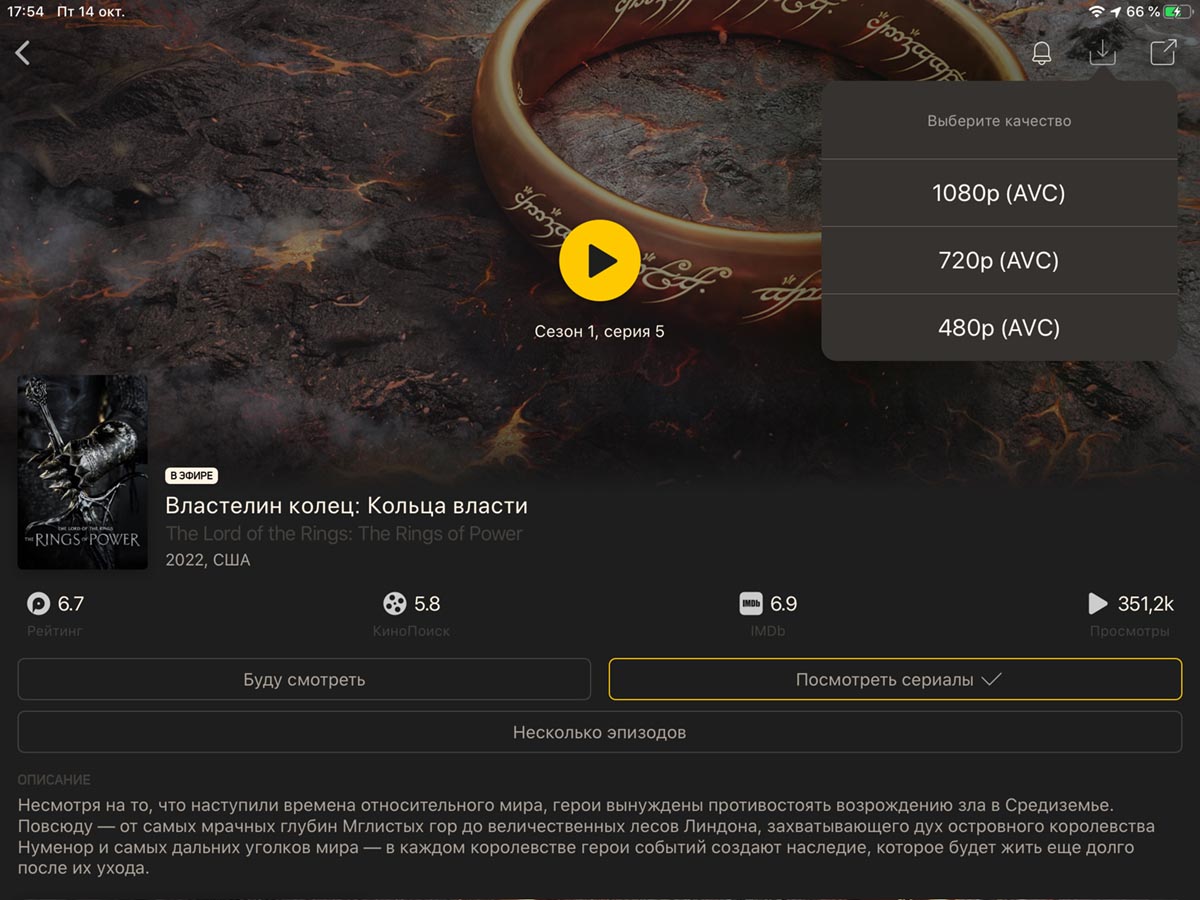
◉ Нажмите на кнопку для загрузки и выберите желаемое качество.
◉ К сожалению, скорость скачивания через официальный клиент очень уж низкая. Как-то хотел загрузить детям мультики в дорогу, а индикатор загрузки показал 5-6 часов. Лучше качайте контент заранее.
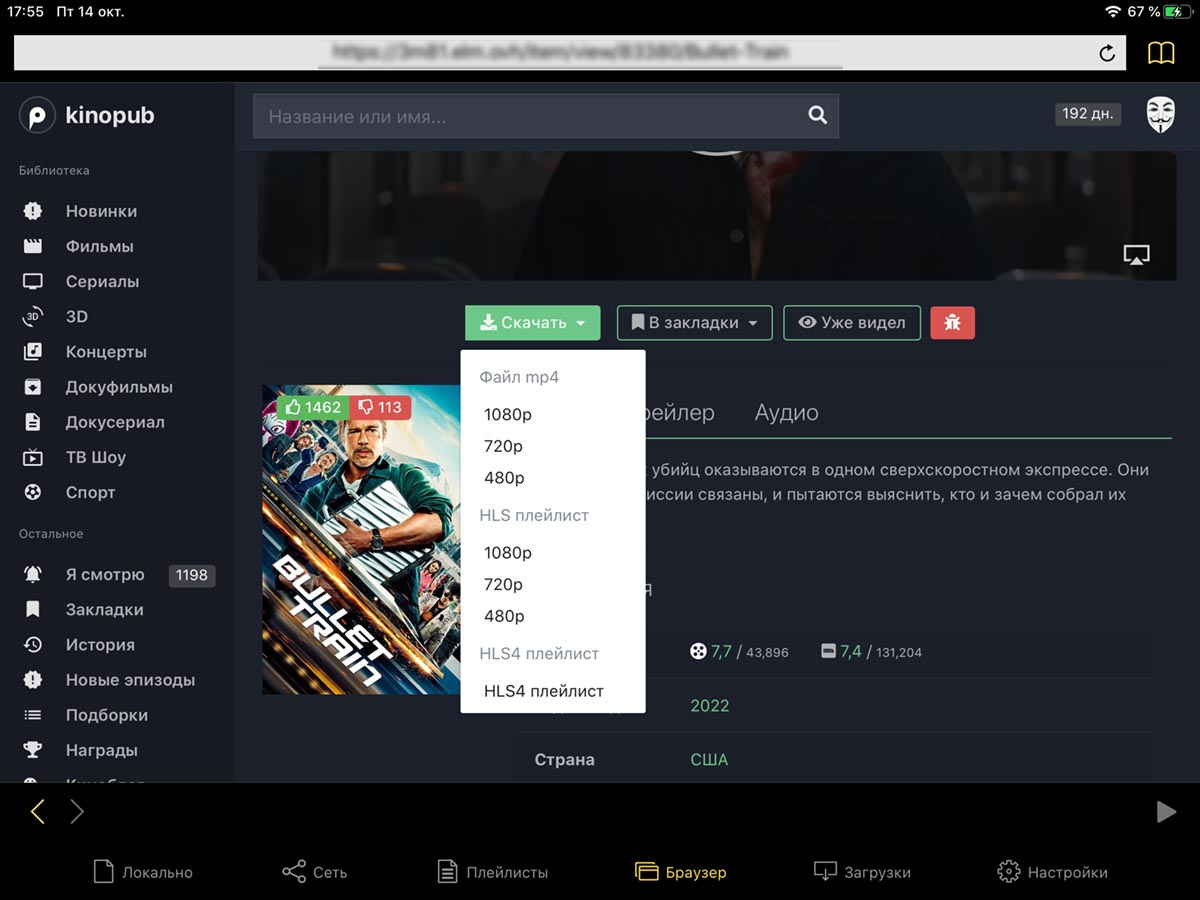
По наводке в комментариях решил воспользоваться для скачивания приложением nPlayer.
◉ Скачайте бесплатную или платную (без рекламы) версию плеера из App Store.
◉ Откройте раздел Браузер в приложении и авторизуйтесь в своей учётке Kinopub.
◉ Найдите контент и нажмите кнопку для скачивания фильма или сериала.
Не забывайте, что приложения, которые скачивают большой объем данных, лучше не закрывать, а сам гаджет не блокировать, пока загрузка не завершится. Все дело в работе многозадачности iOS и iPadOS, загрузка в фоновом режиме или при блокировке экрана скорее всего прервется.
По моим ощущениям, nPlayer качает быстрее и стабильнее без обрывов связи. А еще сам плеер имеет больше возможностей и опций для просмотра видео.
2. Загружаем с компьютера по проводу
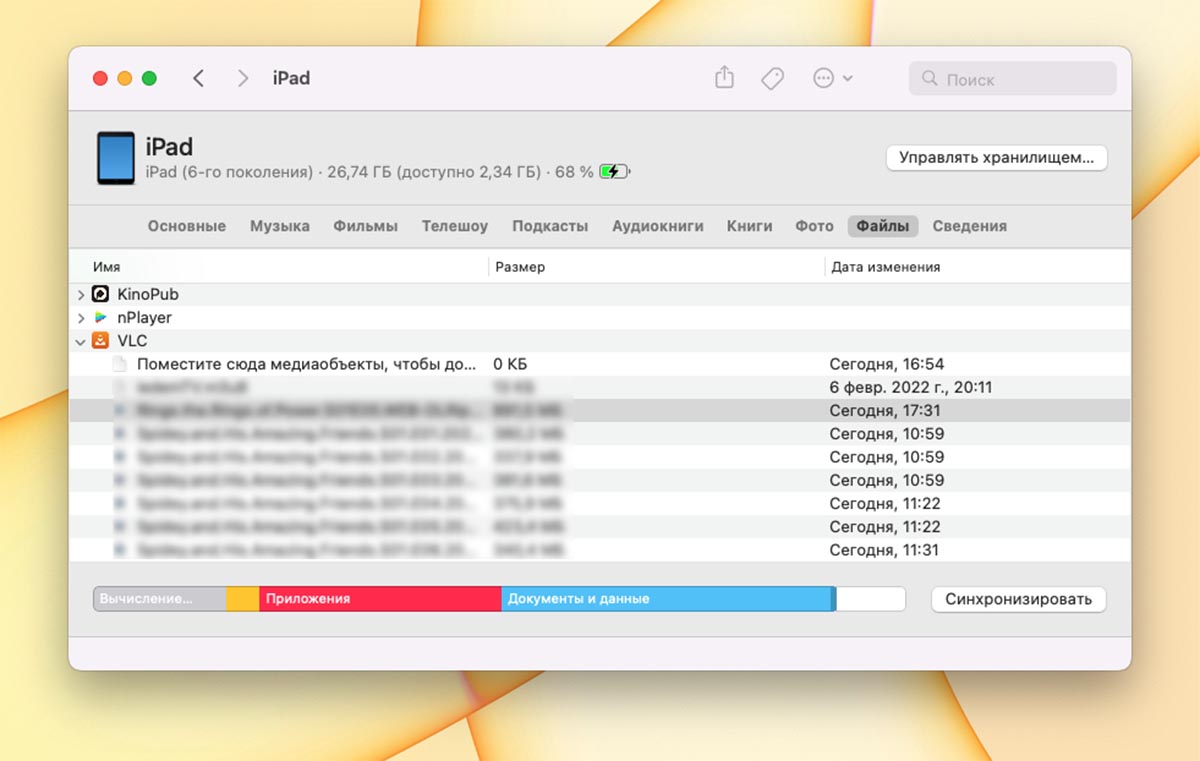
Самый простой официальный способ загрузки данных на смартфон или планшет это приложения Finder или iTunes на Mac или Windows-ПК, соответственно. Однако, для загрузки потребуется установить любое приложение для дальнейшего просмотра фильмов.
◉ Скачайте любой сторонний плеер для iPhone или iPad. Это может быть, например, VLC, nPlayer или Infuse.
◉ Подключите смартфон или планшет к компьютеру при помощи кабеля.
САМОЕ КРУТОЕ ПРИЛОЖЕНИЕ на iPhone ДЛЯ…
◉ Запустите Finder или iTunes и найдите подключенный гаджет в боковом меню.
◉ Откройте раздел Файлы и перетяните фильм с ПК в папку выбранного плеера.
Через пару минут данные окажутся на мобильном устройстве и будут доступны для просмотра.
3. Передаем данные с ПК по воздуху

Любой файл на смартфон или планшет Apple можно отправить через беспроводной протокол. Проще всего сделать это через Wi-Fi. Для этого снова потребуется стороннее приложение-плеер, в которое и будем сохранять получаемый файл.
Подобный способ передачи данных есть во многих современных плеерах для iOS. Я предпочитаю использовать VLC.
◉ Подключите iPhone и компьютер к одной Wi-Fi сети.
◉ На смартфоне запустите приложение VLC и откройте раздел Сеть.
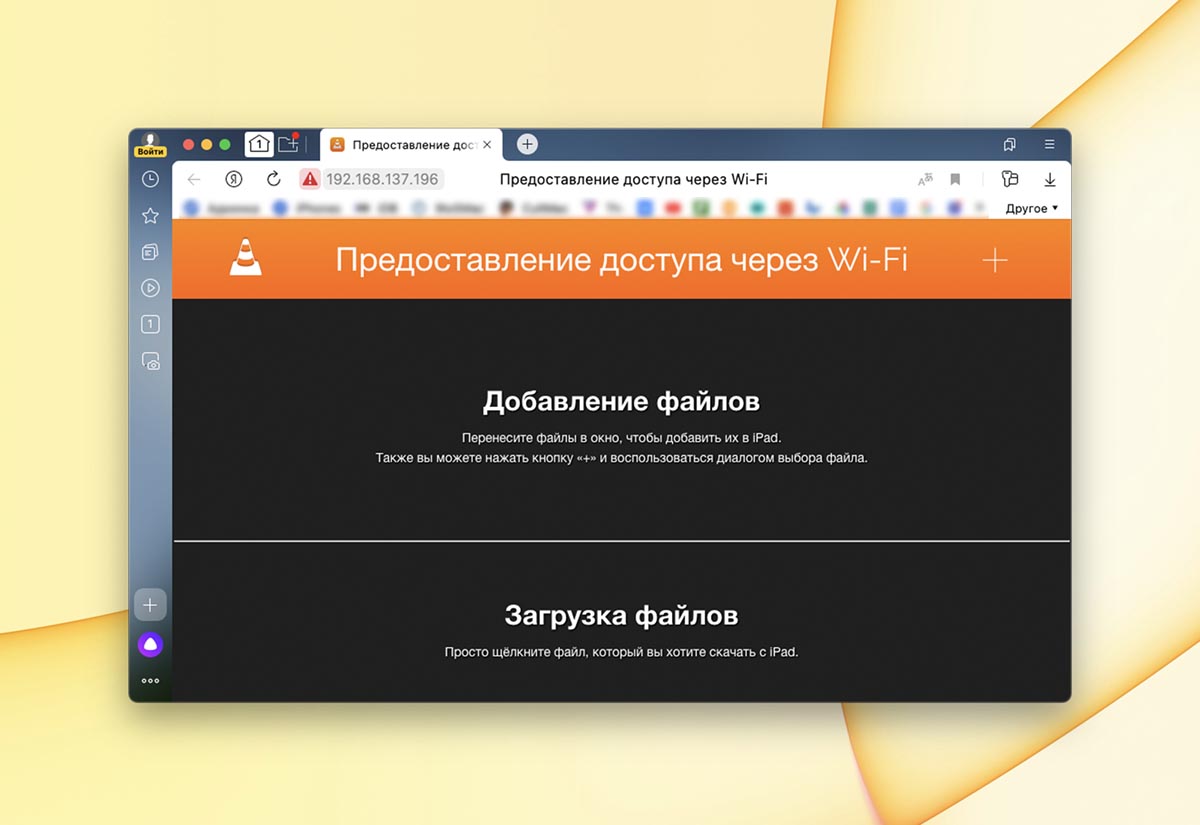
◉ Активируйте опцию Предоставление доступа через Wi-Fi и откройте указанный адрес в любом браузере на компьютере.
◉ Перенесите файл в окно браузера на компьютере и дождитесь окончания копирования на мобильное устройство.
4. Переносим через любое облачное хранилище
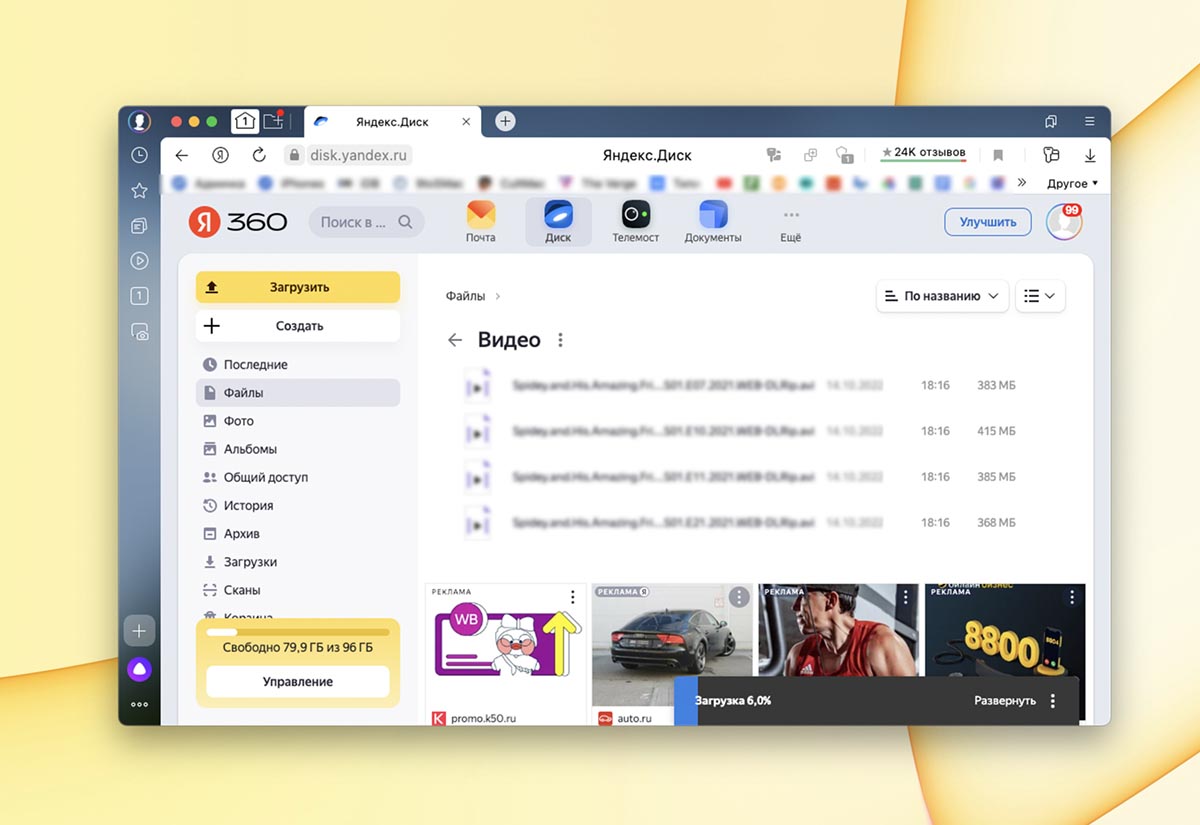
Еще одним удобным способом переноса больших файлов являются облачные хранилища. Такой способ пригодится владельцам гаджетов с небольшим объемом накопителя. Вы сможете либо смотреть файлы онлайн из облака, либо скачивать нужные во время подключения к сети.
После просмотра загруженных данных их можно будет удалить, а при наличии интернета – скачать новые фильмы и сериалы.
Здесь все предельно просто: перенесите нужные данные в любимое облако (iCloud в том числе) и используйте клиент сервиса на iPhone или iPad для скачивания или просмотра.
5. Передаем через приложение-конвертер
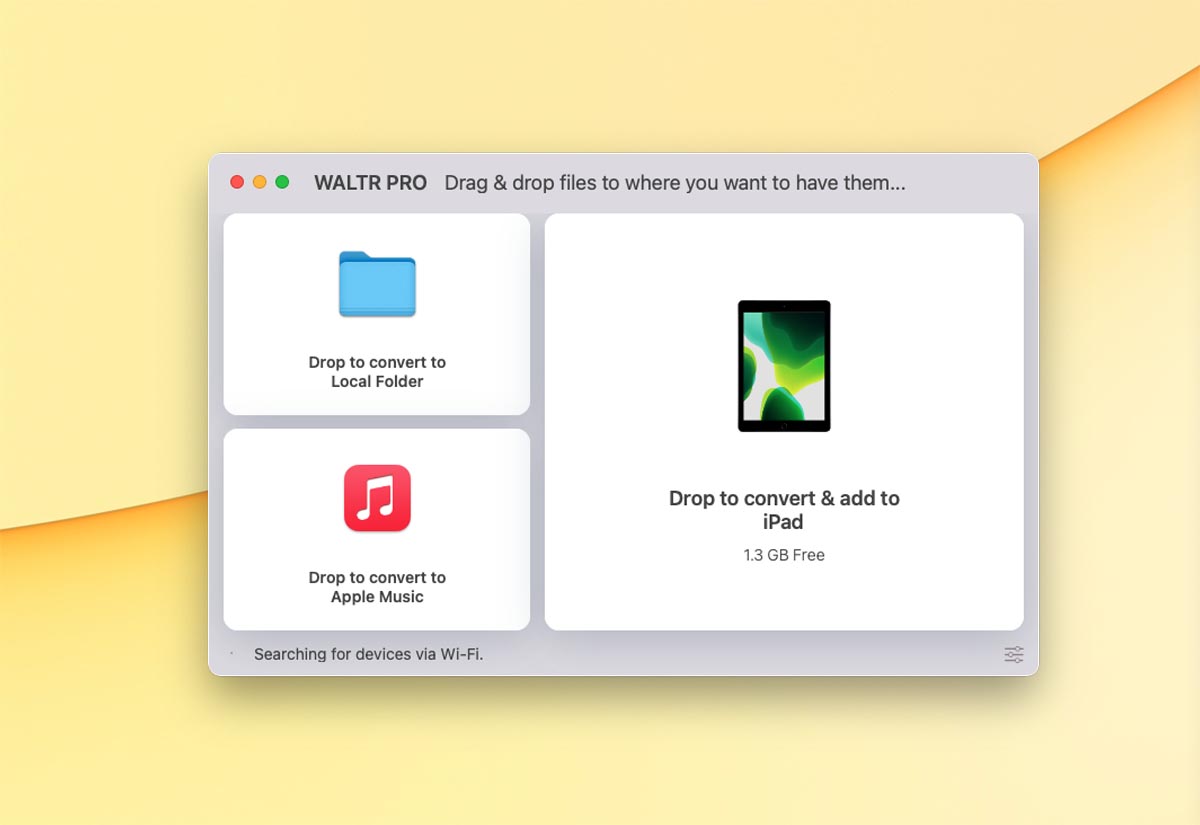
Давно пользуюсь удобным приложением, которое в свое время полностью заменило мне iTunes. Это утилита WALTR, о которой узнал благодаря данной статье.
Приложение платное, но быстро окупает себя экономя время и нервы пользователей. Если хотите передать любые данные на iPhone или iPad через компьютер, это настоящий мастхэв.
Более новая версия приложения WALTR Pro умеет переносить файлы с компьютера и сразу же помещать их в папку подходящей программы. При этом файл может быть сконвертирован в подходящий формат для лучшего воспроизведения в мобильной ОС.
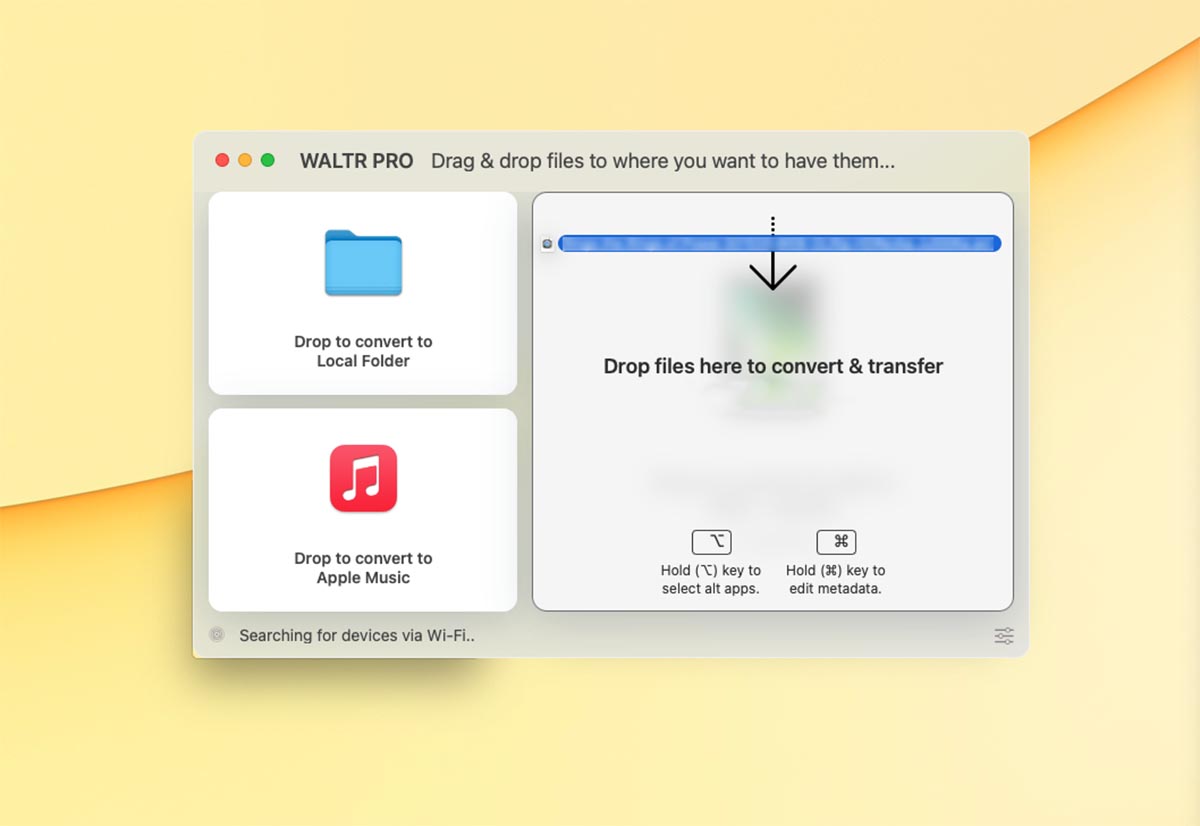
◉ Запустите утилиту WALTR на Mac или Windows-ПК.
◉ Подключите свой гаджет к компьютеру.
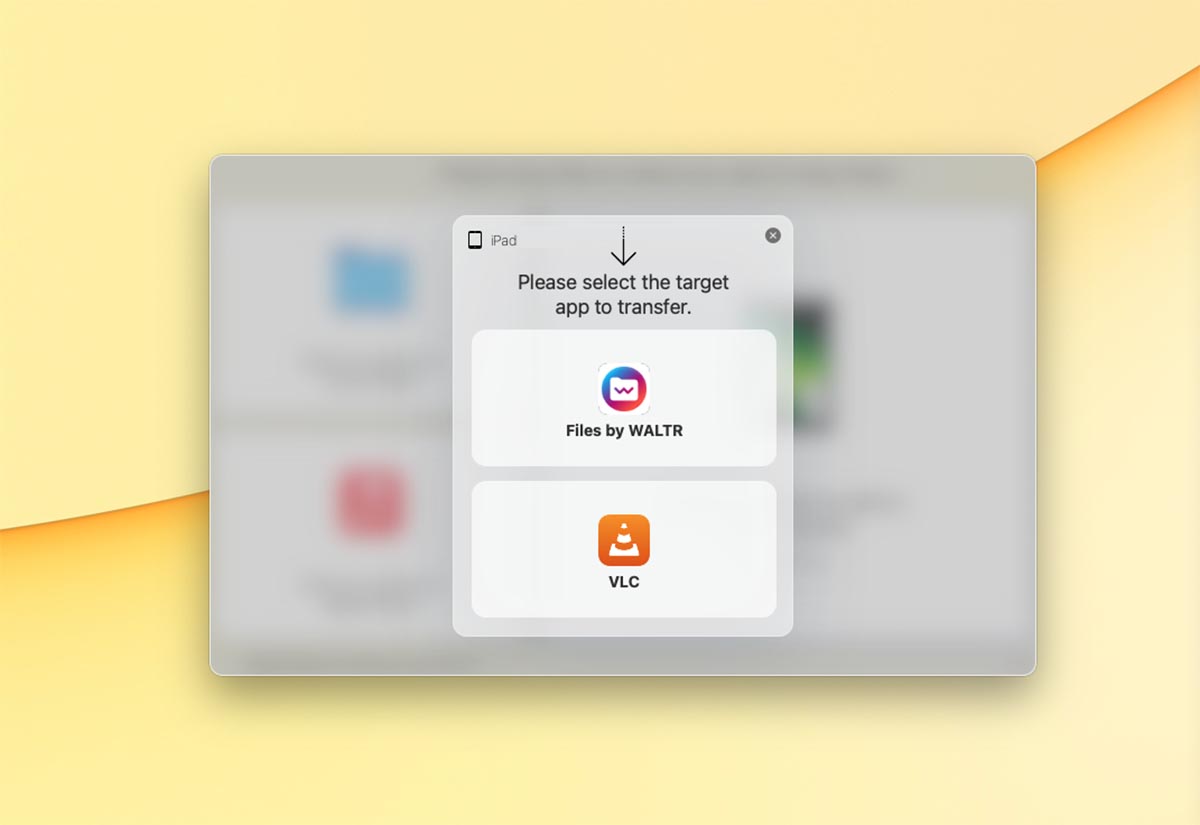
◉ Перенесите нужный файл в окно приложения. При необходимости можете зажать клавишу Alt (Option) и выбрать утилиту, в папку с которой сохранятся данные.
Все гораздо быстрее и проще, чем при копировании через Finder или iTunes. Кстати, в параметрах WALTR Pro можно включить передачу данных по Wi-Fi, после чего не потребуется подключать гаджет по проводу.
6. Загружаем видео с торрента
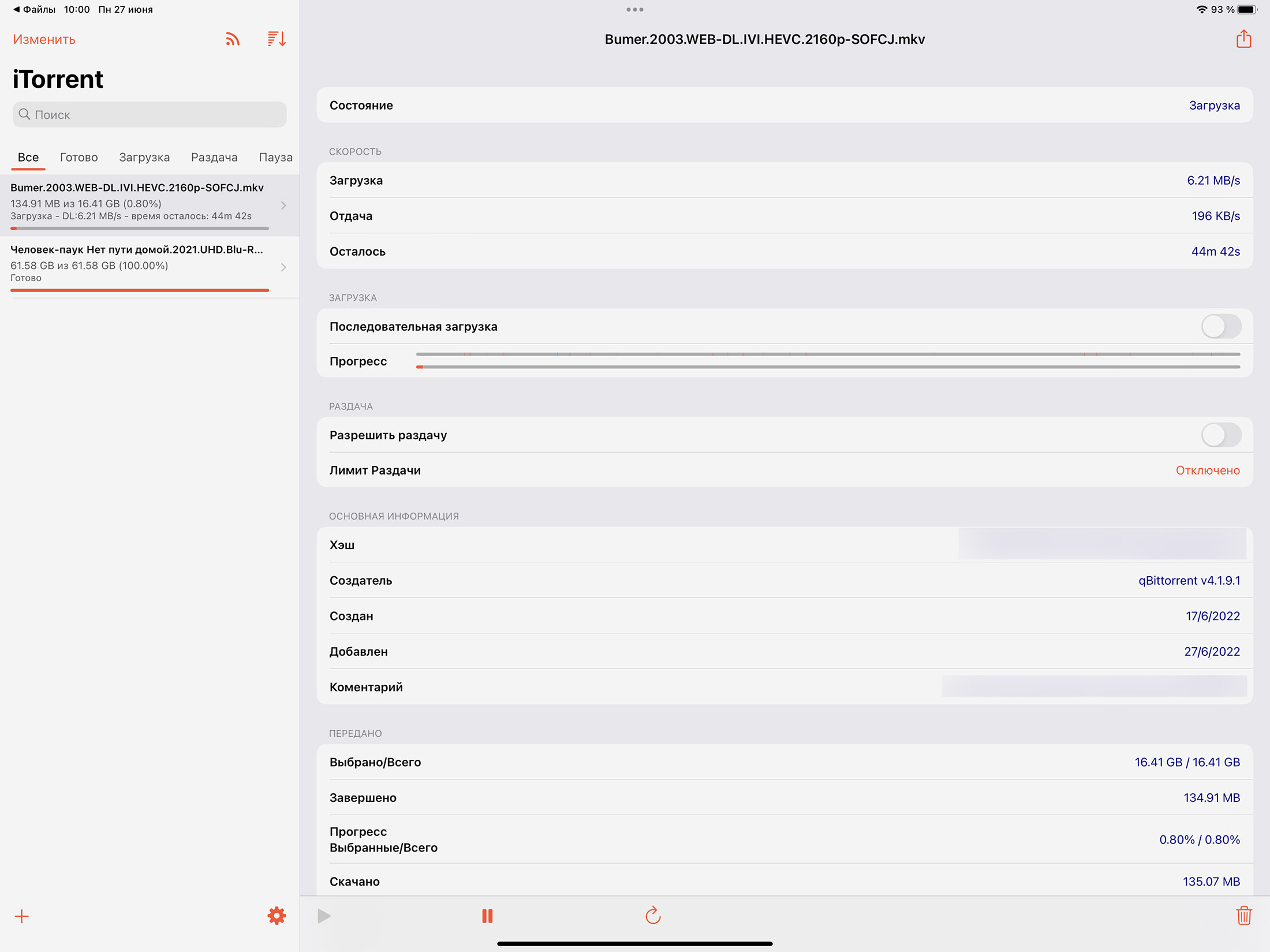
Сам недавно узнал, что на iPhone и iPad без джейлбрейка можно качать торренты. Действительно, способ рабочий, вот инструкция.
Можно установить клиент через сертификат разработчика (платный способ, который работает год) или сторонний магазин приложений AltStore (бесплатный способ с необходимостью переустановки через неделю).
Дальше все просто и понятно, находите нужный фильм (сами знаете где) и качаете на смартфон или планшет.
7. Скачиваем файл прямо через Safari
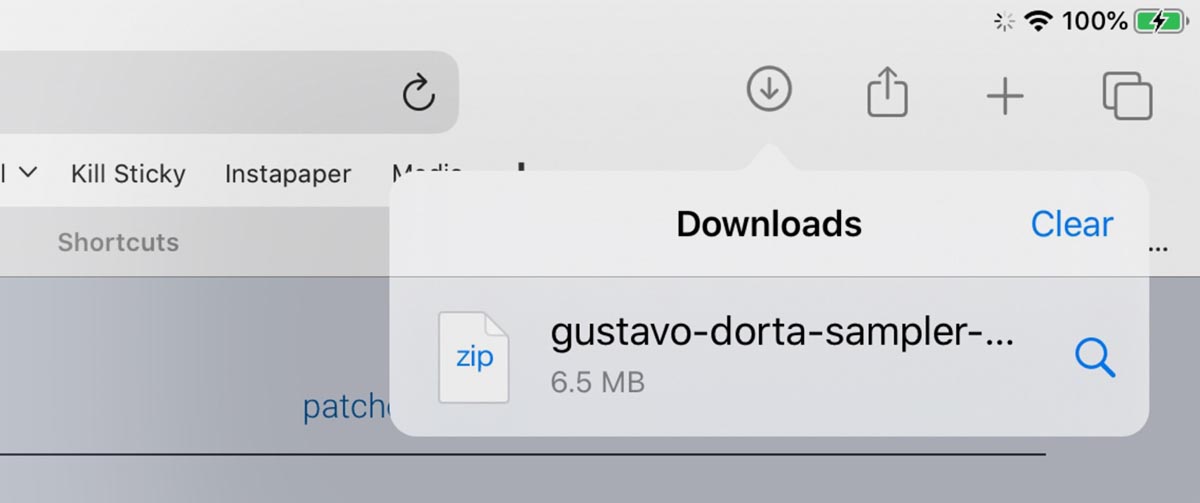
Самым очевидным, но не самым удобным способом является прямое скачивание видео через смартфон или планшет.
Просто найдите ссылку на файл и начните загрузку. Еще несколько лет назад для этого пришлось бы использовать сторонний браузер, файловый менеджер или утилиту-качалку, но сейчас все делается прямо через Safari.
Индикатор загрузки файла отражается возле адресной строки, а найти загруженные данные получится в приложении Файлы. После этого через меню Поделиться можно перенаправить видеофайл в любой установленный плеер.
(22 голосов, общий рейтинг: 4.50 из 5)
Хочешь больше? Подпишись на наш Telegram.

Этот пост написан читателем в разделе Тусовка, где каждый может разместить статью. Начните по этой ссылке. Лучшие посты появятся на iPhones.ru.
P.S. Обязательно прочитайте инструкцию, она поможет.
После публикации инструкции по просмотру фильмов и сериалов через сервис Кинопаб выяснилось, что многие пользователи iPhone и iPad не знают, как загружать файлы на свои гаджеты для дальнейшего офлайн просмотра. Для устранения этого пробела решил написать еще одну инструкцию. Просмотр фильмов и сериалов возможен через любое подходящее приложение из App Store. Сейчас расскажу, какие плееры.
Источник: www.iphones.ru
Как скачать фильм на свой iPhone? Лучшие бесплатные и платные идеи

Хотите посмотреть фильм офлайн на своем iPhone, но не знаете как это сделать? Нет проблем — для гаджетов от Apple есть сразу несколько удобных способов, чтобы скачать фильм и посмотреть со своего устройства в любое время, даже если нет доступа к Интернету.
Почему скачивание фильма на iPhone — проблема для неопытного пользователя?

Если вы только что сменили Android и перешли на технику от Apple, то возможно вас удивило, что просто взять и перетащить файл фильма с компьютера на телефон невозможно. Да, так уж устроен iPhone: разработчики стремятся максимально защитить свое ПО от взломов, поэтому не дают доступа к карте памяти телефона так, как это делает Android.
Но если вы давно знакомы с техникой Apple, то вы уже научены, что несмотря на небольшие заморочки в виде установки дополнительных программ, в итоге дальнейшее использование телефона не вызывает проблем, а напротив защищает гаджет от вирусов и сохраняет высокую производительность системы.
Используем приложения для скачивания и просмотра видео
Общий смысл таких приложений идентичен: вы через внутренний браузер находите нужное видео (можно вставить ссылку), запускаете воспроизведение, выбираете необходимое качество картинки, а затем скачиваете видеофайл к себе на устройство. Потом вы можете в любое время открыть и посмотреть фильм даже без Интернета. Стоит попробовать эти приложения:
- VideoSaverPRO
- iLax
- Aloha Browser

Все эти программы можно скачать App Store бесплатно.
Приложения VideoSaverPRO и iLax помогут вам если у вас уже есть загруженный фильм на компьютере, а вы хотите передать его через USB или по Wi-Fi на телефон. Конечно, для этого необходимо, чтобы и ПК, и iPhone находились в одной сети.
Итак, вот порядок действий:

- На телефоне инсталлируйте приложение.
- На компьютере запустите iTunes и подключите к нему телефон.
- Перейдите в iTunes к вашему телефону и откройте для него «Общие файлы».
- Выделите в списке кликом приложение на iPhone, которые вы установили в 1 шаге.
- Щелкните «Добавить файл» и выберите нужное видео в проводнике на своем компьютере.
- Дождитесь окончания копирования файла, а затем перейдите в приложение на телефоне и проверьте: скачался ли файл или нет.
Иногда приложение сразу не видит добавленных файлов. Тогда нужно в разделе с файлам активировать обновление плейлиста доступных видео.
Синхронизируемся с медиатекой iTunes
Если вы не хотите устанавливать дополнительные приложения, то можно воспользоваться и привычным iTunes, а также приложением «Видео» на телефоне. Правда у этого способа есть свой минус — скаченные фильмы должны быть только в формате MP4. Если у вас другой формат, его придется конвертировать перед скачиванием. Дальше действуйте так:

- Установите соединение вашего iPhone и компьютера, а затем запустите iTunes.
- Откройте вкладку «Файл» и выберите опцию «Добавить файл в медиатеку».
- Раскройте вкладку вашего телефона и перейдите к разделу «Фильмы».
- После того как фильм полностью скачается, установите флажок напротив параметра «Синхронизировать».
Готово! Теперь фильм доступен на вашем iPhone в стандартном приложении «Видео».
Смотрим фильмы в Облаке

Чтобы упростить передачу файла фильма с компьютера на телефон, можно использовать облачное хранилище. Отличные популярные варианты: Dropbox, Яндекс. Диск, Облако Mail.Ru, Google. Диск, OneDrive, и, конечно, iCloud.
Установите приложение облачного хранилища на компьютер и телефон для более удобного использования и получайте доступ к облачному хранилищу с любого устройства. Если вы планируете смотреть фильм в автономном режиме, тогда вы сможете его скачть на свой телефон прямо из облака.
Используем съемную флешку на Айфон
Все эти истории про скаченные на телефон фильмы для просмотра офлайн — это конечно же здорово, но где взять столько свободной памяти в своем гаджете?!

Есть отличное решение — съемная флешка. У нее есть и еще одно преимущество — вам не нужно устанавливать дополнительных приложений на телефон или компьютер. Вы просто подсоединяете флешку к iPhone и включаете воспроизведение фильма. Выберите вариант флешки с дополнительным разъёмом, чтобы вы могли без проблем и дополнительных переходников перебрасывать на нее фильмы с компьютера.
Единственный минус съёмной флешки — её высокая стоимость.
Устанавливаем онлайн-кинотеатр на Айфоне

Предыдущие варианты скачивания фильма на iPhone хороши только если у вас уже есть готовый скаченный фильм или ссылка на его просмотр в Сети. А что делать, если такого фильма у вас нет? А может быть вы вообще еще в поиске фильма, который будете скачивать и смотреть на телефоне? Тогда самый простой и удобный (но не бесплатный) вариант — это онлайн-кинотеатры. Здесь вам не нужен будет компьютер, а только установленное на телефон приложение от стримингового кинотеатра и доступ к Сети во время скачивания файла.
Какие сервисы готовы предложить просмотр фильма даже без Интернета:
Это отличный вариант если вы собираетесь в путешествие, и хотите занять время в дороге просмотром фильмов. Но за такие преимущества придется заплатить: все подписки на онлайн-кинотеатры платные. Похожее предложение есть и у iTunes Store.
Это приложение, как правило, уже предустановлено на телефоне. Здесь можно найти много интересного контента, в том числе и фильмы. Вы можете купить фильм или взять его напрокат. И в том и в другом случае его можно просматривать в автономном режиме. Разница будет только в том, как долго у вас будет доступ к фильму.
Только не забудьте перед тем как отключаться от Интернета, скачать фильм для доступа в офлайне.
Скачиваем фильмы без компьютера через Торрент
Проблемы просмотра фильмов через онлайн-кинотеатры иногда возникают совершенно неожиданно: в каталоге с тысячами фильмов по подписке самые интересные варианты можно посмотреть только за отдельную плату. Ну обидно же, да?
И как всегда есть запасной пиратский вариант — скачивание фильма через торрент-трекеры.
Пиратский — потому что правообладатели за такое распространение контента не получают заслуженную награду, а приложение торрент-клиента не найти в магазине App Store.

Итак, если вы решили выбрать этот путь, то одно из лучших приложений — это iTransmission. Файл для установки в привычном магазине приложений вы не найдете, но через браузер Safari вы сможете найти и файл для инсталляции, и соответствующее конкретной сборке приложения инструкцию.
Теперь, когда iTransmission установлен, вы сможете в том же Safari искать торрент-трекеры и загружать любые фильмы через приложение.

Вячеслав Вяткин
Администратор данного веб ресурса. IT специалист с 10 летним стажем работы. Увлекаюсь созданием и продвижением сайтов!
Задать вопрос
Как скачать фильм на iPhone


Собираясь в длительную поездку, вы наверняка не раз думали, чем можно себя занять? Беспроигрышный вариант – посмотреть в пути веселое кино. И чтобы лишний раз не переживать за скорость интернета и зря потраченные гигабайты мобильного трафика, лучше всего заранее скачать его себе на iPhone. Мы расскажем, как это сделать!

Как скачать фильм на iPhone без ПК
Для начала нужно установить на смартфон приложение для скачивания видео. Таких программ очень много в App Store. Можно подобрать себе подходящую версию, как платную, так и бесплатную. Правда, стоит быть готовым, что в бесплатных приложениях будет очень много рекламы.
Обычно подобные приложения работают однотипно. В них обязательно есть встроенный браузер. Через него надо найти нужный для скачивания фильм. При воспроизведении видео выскочит окно с предложением его скачать. Вам необходимо подтвердить это действие, дождаться, пока фильм скачается, перейти в медиатеку в том же самом приложении, включить видео и наслаждаться процессом.
Как скачать фильм на iPhone через iTunes
Загрузить фильм проще всего через сторонние приложения, чем через стандартный проигрыватель iPhone. Поэтому показываем вам следующую схему для скачки видео:
1. Откройте на своем компьютере iTunes. Если у вас его нет, скачать можно тут.
2. Для входа в личный кабинет введите свой Apple ID и пароль.
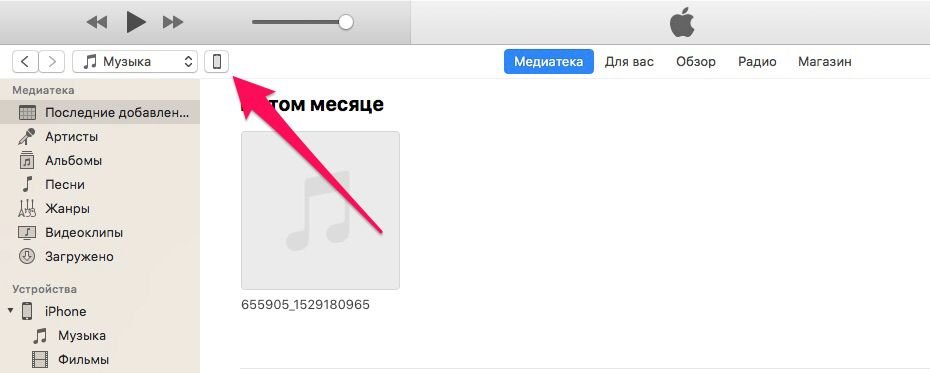
3. Подключите телефон через USB-кабель к компьютеру и перейдите на вкладку устройства.
4. В боковом меню найдите пункт «Общие файлы».
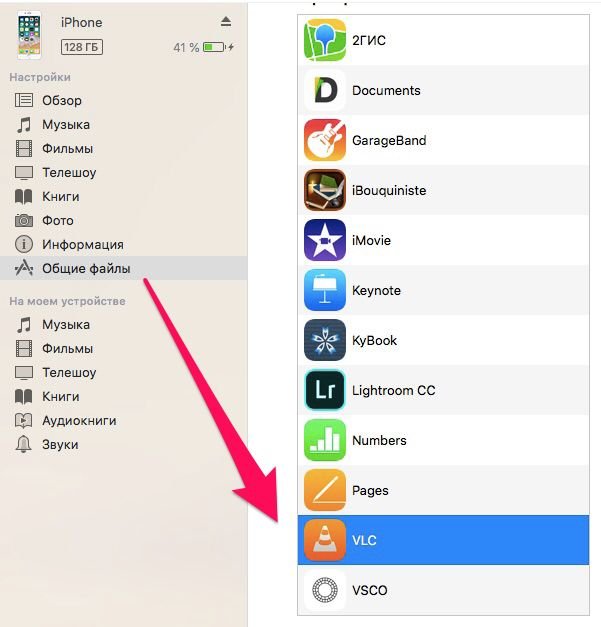
5. Выберите из списка программ приложения для просмотра фильмов. Например, бесплатный видеоплеер «VLC».
6. Перенесите все скачанные фильмы в окно «Документы VLC» и нажмите «Синхронизировать».
7. Новые фильмы появятся в приложении на iPhone.
Как скачать фильм на iPhone из файлообменных сетей
Еще один способ скачать фильм — использовать файлообменник и браузер телефона. Вы можете скачать файл из своего хранилища, например, на Яндекс.Диске, или воспользоваться чужими. Сохранить скачанное видео можно в любой видеопроигрыватель или менеджер файлов, который у вас есть. Мы будем использовать приложение Documents.
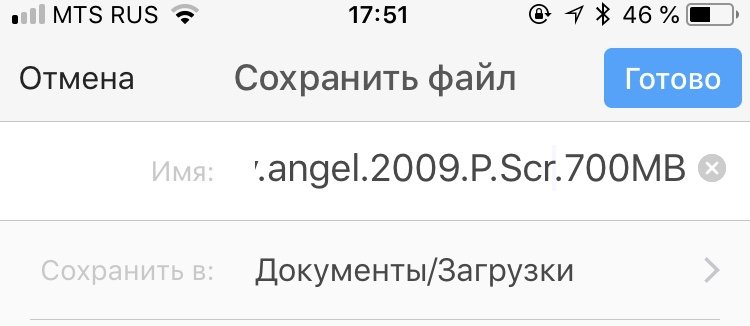
1. Зайдите во встроенный в нем браузер, найдите в удобном для вас файлообменнике ссылку на загрузку фильма.
2. Нажмите на кнопку «Скачать» и выберите папку приложения, в которой хотите сохранить фильм.
3. После того, как файл скачается, вы сможете либо посмотреть его в самом приложении, либо переместить в удобный видеоплеер.
- Как скачать книги на iPhone
- Увеличиваем время автономной работы iPhone
Источник: ichip.ru